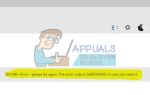Если вы случайно добавили пользователя в группу администраторов или любую другую группу в многопользовательской системе в Ubuntu, то удалить их из нее без потери их учетной записи на самом деле довольно легко. Проблема заключается в том, насколько просто удалить реального пользователя в процессе. Необходимо соблюдать осторожность перед вводом любой из следующих команд. Хотя есть способы отменить действия, предпринятые здесь, очень сложно, если пользователь будет удален.
Некоторые системные администраторы предлагали добавить знак octothorpe (#) перед любой из этих команд. Это эффективно комментирует их, поэтому bash выбросит их, если вы случайно нажмете ввод, прежде чем правильно их напечатать. Например, если вы набрали #deluser Бобби и нажал войти, тогда на самом деле ничего не произойдет. Убедившись, что команда введена правильно, вы можете нажать клавишу возврата, удалить метку октофорпа и нажать ввод.
Метод 1: Использование deluser для удаления ассоциации группы
Некоторые системные администраторы, особенно те, кто ранее работал с одним из различных дистрибутивов BSD, рекомендовали редактировать ![]() файл как корень. Это возможно сделать, но если вы сделаете какие-либо ошибки во время редактирования файла, вы можете сделать систему довольно нестабильной. Это особенно верно, если вы допустили ошибку в отношении самой группы администраторов. Хотя мы покажем, как это сделать, во многих случаях использование команды deluser считается более безопасным вариантом.
файл как корень. Это возможно сделать, но если вы сделаете какие-либо ошибки во время редактирования файла, вы можете сделать систему довольно нестабильной. Это особенно верно, если вы допустили ошибку в отношении самой группы администраторов. Хотя мы покажем, как это сделать, во многих случаях использование команды deluser считается более безопасным вариантом.
В командной строке CLI, которая может быть либо в графическом терминале, либо в виртуальной консоли, введите команду deluser userName groupName, замена имя_пользователя с именем пользователя, которого вы хотите удалить ассоциацию и имя группы с именем группы, из которой вы хотите удалить пользователя. Эта команда удалит указанного пользователя из рассматриваемой группы, хотя, рискуя допустить ошибку пропуска, лучше войти в систему еще раз, чтобы просмотреть эффект. Это не удалит ни самого пользователя, ни группу, а скорее только ассоциацию двух.
Будьте очень осторожны при вводе этой команды, так как, если вы введете имя пользователя и нажмете ввод, прежде чем вводить имя группы, вы фактически полностью удалите пользователя. Вот тут-то и пригодится трюк с октофорпом, и вы можете применить его в любое время, когда вы редактируете групповые политики в Ubuntu, поскольку это может быть весьма полезно. Скажем, вы хотели удалить пользователя с именем billy из группы администраторов. Команда будет так же просто, как делюзер билли админ если у вас были административные привилегии. Так как Ubuntu хэширует пользователя root, возможно, вы работаете из чего-то иного, нежели привилегированная оболочка. Если это так, то вы можете вместо этого использовать Судо Делусер Билли Админ для того же. В любом случае вы рискуете опечаткой.
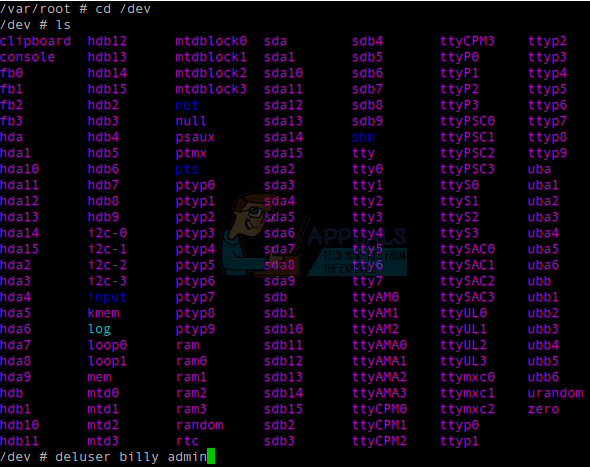
Если бы вы должны были напечатать #deluser Билли Администратор, а затем нажмите Enter, тогда ничего не произойдет. Вы вынуждены просмотреть команду перед тем, как удалить октоторп из начала строки. Хотя это может показаться не таким уж и непосвященным, вам обычно нужно вводить эти команды, выполняя что-то не связанное, поскольку вы можете понять, что допустили какую-то ошибку или обнаружили, что у кого-то слишком высокий уровень привилегий. В такой ситуации очень легко удалить целого пользователя из системы.
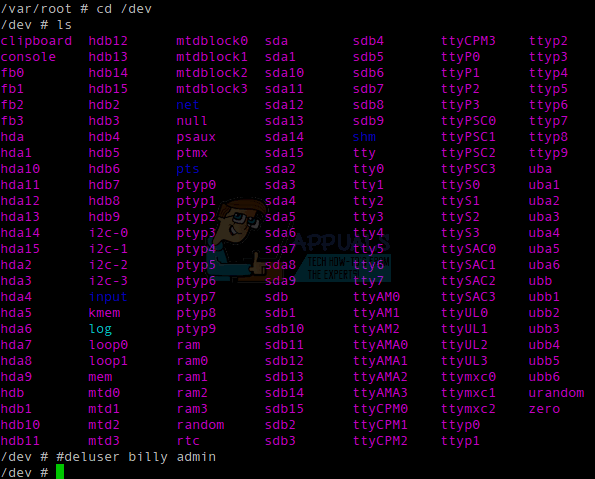
Этот прием предотвращает это, даже если вы работаете над многими разными вещами одновременно, что особенно верно для реализаций серверной архитектуры Ubuntu, где вы с большей вероятностью найдете несколько групп. В таких ситуациях у вас есть только виртуальная консоль для работы.
Способ 2: Использование команд vipw -g или vigr для редактирования 
Если вы хотите на самом деле редактировать ![]() файл, то вы не должны печатать судо нано
файл, то вы не должны печатать судо нано ![]() и нажмите Enter, как вы могли подумать. Хотя Ubuntu фактически разрешит эту команду, это плохая идея, так же как редактирование файла конфигурации sudo — плохая идея. Тип sudo vipw -g а затем введите пароль администратора, чтобы открыть файл в текстовом редакторе. Хотя название команды датируется временем, когда vi был по сути единственным рациональным выбором для текстового редактора Unix, Ubuntu на большинстве систем по умолчанию использует nano. Однако, если у вас есть vi, emacs или что-то еще, сконфигурированное в качестве вашего текстового редактора терминала по умолчанию, то вместо этого он будет по умолчанию установлен на это.
и нажмите Enter, как вы могли подумать. Хотя Ubuntu фактически разрешит эту команду, это плохая идея, так же как редактирование файла конфигурации sudo — плохая идея. Тип sudo vipw -g а затем введите пароль администратора, чтобы открыть файл в текстовом редакторе. Хотя название команды датируется временем, когда vi был по сути единственным рациональным выбором для текстового редактора Unix, Ubuntu на большинстве систем по умолчанию использует nano. Однако, если у вас есть vi, emacs или что-то еще, сконфигурированное в качестве вашего текстового редактора терминала по умолчанию, то вместо этого он будет по умолчанию установлен на это.
Хотя в какой-то момент это была технически другая команда, Ubuntu также предоставляет команду vigr в качестве символической ссылки на vipw, что означает, что вы можете использовать вместо этого sudo vigr -g, если вы более привыкли редактировать ![]() файл таким образом. Теперь вы можете найти строку, в которой указано назначение определенной группе вашей учетной записи пользователя, и удалить ее. Не удаляйте всю строку. Найдите группу администраторов или любую другую группу, о которой идет речь, и просто удалите имя пользователя и завершающую запятую перед ним. Как только вы будете удовлетворены своими изменениями, которые вы должны просмотреть более одного раза, удерживайте нажатой клавишу Ctrl и нажмите O, чтобы сохранить его в nano, или нажмите Esc, а затем введите: wq, если вместо этого вы загрузили редактор vi. Вы также можете теоретически редактировать его с помощью графического текстового редактора, но это не рекомендуется.
файл таким образом. Теперь вы можете найти строку, в которой указано назначение определенной группе вашей учетной записи пользователя, и удалить ее. Не удаляйте всю строку. Найдите группу администраторов или любую другую группу, о которой идет речь, и просто удалите имя пользователя и завершающую запятую перед ним. Как только вы будете удовлетворены своими изменениями, которые вы должны просмотреть более одного раза, удерживайте нажатой клавишу Ctrl и нажмите O, чтобы сохранить его в nano, или нажмите Esc, а затем введите: wq, если вместо этого вы загрузили редактор vi. Вы также можете теоретически редактировать его с помощью графического текстового редактора, но это не рекомендуется.
Еще раз, вам, вероятно, нужно будет либо выйти из системы, либо даже перезапустить систему, чтобы она в полной мере действовала на небольших системах, но если другой пользователь попытается войти в систему сразу после внесения этих изменений, тогда они уже должны войти в систему. играть, даже если вы используете реализацию Ubuntu Server с десятками различных домашних каталогов. Однако пользователи, которые в настоящий момент вошли в систему, будут продолжать работать со своими предыдущими привилегиями, пока они не завершат сеанс.